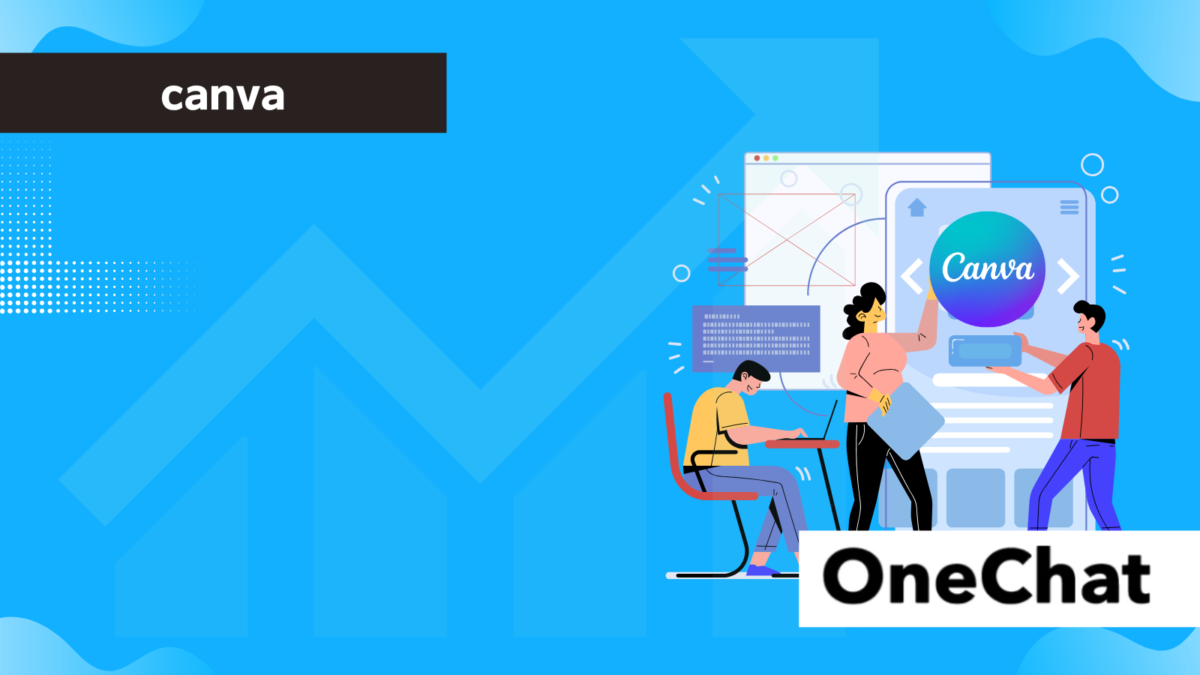Canvaは初心者でも使いやすいデザインツールですが、図形の自由変形となると「どうやって細かく調整するの?」と悩む人も多いのではないでしょうか。Canvaには、基本のリサイズや回転だけでなく、少し工夫すれば図形を自在に変形させる機能が搭載されているので活用しましょう。
この記事では、意外と知られていない裏ワザも交えながら、Canvaで図形を自由に変形するコツと手順を解説します。デザインの幅がぐっと広がるので、ぜひ最後までご覧ください。
Canvaの図形は自由に変形できる?
結論からお伝えすると、Canvaの図形は自由に変形できます。例えば、以下のような編集・加工が可能です。
- 図形のサイズ変更や回転
- フレームやマスク機能を使った形の変化
- 「マジック変身」などCanvaの特殊ツールでの編集
- 外部ツールで変形してからCanvaに取り込む
工夫次第でかなり多彩な表現ができるので、試してみましょう。反対に、正方形を台形にしたり、丸を楕円に変えたりといった細かい変形をしたいときは外部の編集ツールを介すのがおすすめです。
Canvaで図形を自由変形する基本手順
Canvaで図形を自由に変形するためには、まず図形のリサイズ・回転・位置調整などの基本機能を使いこなせるようにしましょう。ここでは、自由変形に必要な基本手順を解説します。
素材のリサイズと切り抜きによる変形
- Canvaで編集画面を開き、素材を配置する
- 素材をクリックして選択する
- 【リサイズ】ハンドルをドラッグしてサイズを変更する
- 【切り抜き】上部メニューの「切り抜き」をクリックする
- 切り抜き範囲を調整する
- 完了をクリックまたはEnterキーで確定する
リサイズと切り抜きはほとんどの画像・イラスト素材で利用可能です。図形の形自体を切り抜くことはできませんが、フレーム素材を使って切り抜くこともできます。
フレームによる変形
- Canvaの編集画面を開き、左メニューの「素材」をクリックする
- 使いたいフレームの形を選んでキャンバスに配置する
- 画像や動画をフレームの上にドラッグ&ドロップする
- 画像の位置やサイズを調整する
- フレーム自体のサイズを変更する
フレームを使えば、図形のように画像を変形・マスクすることができます。通常の「切り抜き」よりも自由度が高く、デザイン性の高い見せ方が可能です。
マジック変身による変形
- Canvaでデザインを開き、変形させたい要素を選ぶ
- 上部メニューの「マジック変身」をクリックする
- プロンプト欄に変形させたいイメージを入力する
- 表示された変形候補をプレビューし、選択する
- 必要に応じてサイズや色を調整する
ただし、マジック変形機能はCanva Pro限定機能で、主にテキストや図形に対応している点に注意が必要です。デザインの試作やアイデア出しにも最適で、複雑なデザインや形の置き換えも簡単な指示だけで実現します。
より自由に見せる変形テクニック
Canvaでは図形の基本的なリサイズや回転だけでなく、工夫をすることで「より自由に見せる」変形機能も搭載されています。ここでは、単純な形から一歩進んだデザインにするための変形テクニックを解説します。
図形の組み合わせで独自デザインを作る
Canvaでは、図形の組み合わせにより独自のデザインを作ることも可能です。自由自在にオリジナルのビジュアルを生み出す手法なので、既存のテンプレートや素材には理想に近いものがないと感じたときに試してみましょう。
| ポイント | 説明 |
| 重ねる・並べる | 複数の図形を重ねたり隣接させて新しい形を作る |
| 色や透明度を調整する | 図形ごとに色や透明度を変えて奥行きや質感を表現 |
| グループ化して一体化 | 図形をまとめて一つのオブジェクトとして操作しやすくする |
| サイズや角度を工夫する | 図形の大きさや回転を変えて動きやリズムを加える |
図形を重ねたり並べたりして新しい形を生み出し、色や透明度を調整して奥行きや質感を演出できるのがポイントです。サイズや角度の調整で動きやリズムも加えられるので、クリエイティブで個性的なデザインを簡単に実現できます。
グループ化で一括変形する
Canvaでは、複数の図形やオブジェクトをグループ化して、まとめてサイズ変更や回転などの変形ができます。バラバラだったパーツを1つのまとまったオブジェクトとして扱えるため、作業が効率的になりデザインの整合性も保ちやすくなります。
グループ化による変形手順は、以下の通りです。
- 複数オブジェクトの同時選択
Shiftキーを押しながらクリック、またはドラッグで複数の図形やテキストをまとめて選択します。 - グループ化の操作方法
選択したオブジェクト上で右クリックし「グループ化」を選ぶか、画面上部のメニューにある「グループ化」ボタンをクリックします。 - 一括変形が可能に
グループ化すると、まとめて移動・リサイズ・回転などの変形が一度にできるようになります。 - グループ解除の手順
グループを選択して右クリックから「グループ解除」を選ぶか、上部メニューの「グループ解除」ボタンを使います。
複数のパーツがバラバラに動かないため、レイアウトのズレを防ぎやすくなります。また、グループの中にさらにグループを作ることで、複雑な構造も管理しやすくなるのでご活用ください。
外部ツールで変形させる
| ツール名 | 主な用途 | 特徴 |
| Figma | 図形の自由変形、カスタムSVG作成 | 無料で使える/細かな編集に◎ |
| Photopea | Photoshop風の画像編集/変形 | ブラウザで使える無料ツール |
| Inkscape | SVGの自由変形・結合/ベクター編集 | 複雑な図形の変形に強い |
| Adobe Illustrator | プロ仕様の図形・ベクター変形 | 有料/高機能で微調整が可能 |
外部ツールで加工したファイル(PNG、JPG、SVGなど)をCanvaに再アップロードする方法です。
通常の画像や図形と同じように配置・サイズ変更・色調整などができ、Canvaでは不可能な自由な形の変形や複雑な図形編集も可能です。オリジナルのロゴや装飾パーツを自作したいときなど、オリジナリティを出したいときに活用しましょう。
まとめ
Canvaでは、図形の基本的なリサイズや回転に加え、組み合わせ・フレーム・マジック変身などを活用できます。複数の図形を重ねて独自の形を作ったり、グループ化で一括操作したりできるようになれば、よりオリジナリティのあるデザインを追求しやすくなるでしょう。
また、Canva単体ではできない高度な変形も、外部ツールとの併用でカバーできます。今回紹介した方法やコツを活用して、一歩進んだクリエイティブ作業にしてみましょう。
Canva図形に関する重要用語
| 用語 | 説明 |
| Canva | オーストラリア発の、オンラインで利用できるグラフィックデザインツール。 |
| フレーム | 画像や動画を特定の形に切り抜いて見せるための枠(マスク)素材。 |
| マジック変身 | CanvaのAIを活用した便利な編集機能。テキストや図形、デザイン要素を自然な形で自動的に変形・アレンジできる。 |
| Figma | ブラウザで使える共同編集対応のUIデザイン&プロトタイピングツール。 |
| Photopea | 無料で使えるPhotoshopライクなブラウザベースの画像編集ソフト。 |
| Inkscape | 無料のオープンソースで、高機能なベクターグラフィック編集ソフト。 |
| Adobe Illustrator | 高機能ベクターグラフィック&イラスト制作ソフト。 |